Autorius Supriya Prabhu
„Windows“ OS yra parinktis, kuri įsimins jūsų „Wi-Fi“ ryšio slaptažodį ir automatiškai prisijungs prie to „Wi-Fi“ tinklo, kai tik jis bus diapazone. Tai labai naudinga, kai naudojate „Wi-Fi“ tinklą arba neprieštaraujate, kad jį kiekvieną kartą jungtumėte. Tačiau įsivaizduokite, kad naudojate kieno nors kito „Wi-Fi“ ryšį vieną kartą arba viešoje kavinėje, tada kitą kartą galbūt nenorėsite automatiškai prisijungti prie to „Wi-Fi“ tinklo. Tada nėra prasmės atsiminti jo slaptažodį jūsų sistemoje. Todėl šiame įraše paaiškinsime, kaip automatiškai išjungti prisijungimą prie „Wi-Fi“ tinklo „Windows 11“ sistemoje.
Kaip išjungti automatinį prisijungimą prie „Wi-Fi“ tinklo „Windows 11“ naudojant veiksmų centrą
1 veiksmas: paspauskite „Windows“ + A klaviatūros klavišus kartu, kad atidarytumėte Veiksmo centras.
2 veiksmas: Tada spustelėkite dešinįjį rodyklės mygtuką Wi-Fi piktogramoje, esančioje veiksmų centre, kaip parodyta toliau.
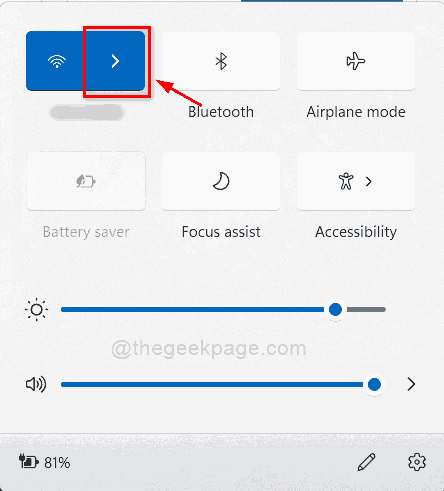
3 veiksmas: pasirinkite Wi-Fi tinklą, kurio prisijungimą norite išjungti automatiškai.
4 veiksmas: būtinai panaikinkite žymėjimą Prisijunkite automatiškai žymimąjį laukelį, tada spustelėkite Prisijungti mygtuką tęsti.
PASTABA:- Taip užtikrinamas ryšys su šiuo Wi-Fi tik vieną kartą ir sistema neprisimins slaptažodžio.
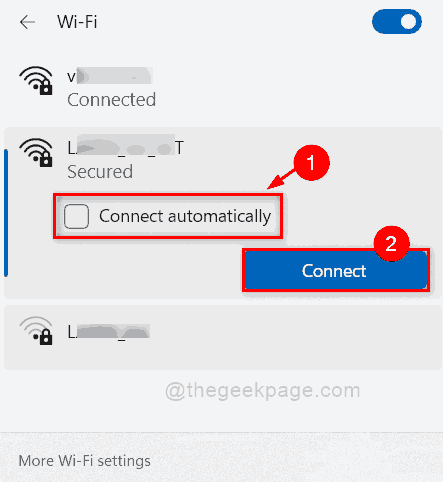
Viskas.
Kaip išjungti automatinį prisijungimą prie „Wi-Fi“ tinklo „Windows 11“ naudojant „Nustatymų“ programą
1 veiksmas: paspauskite Windows + I klaviatūros klavišus kartu, kad atidarytumėte Nustatymai programėlė.
2 veiksmas: spustelėkite Tinklas ir internetas parinktis kairėje srityje Nustatymai programėlė.
3 veiksmas: pasirinkite Bevielis internetas dešinėje lango pusėje, kaip parodyta toliau esančioje ekrano kopijoje.

4 veiksmas: spustelėkite Tvarkykite žinomus tinklus iš Wi-Fi puslapio parinkčių, kaip parodyta toliau.
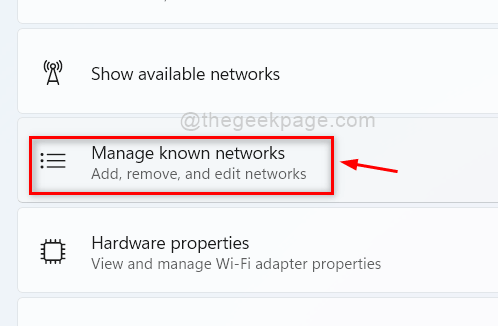
5 veiksmas: pasirinkite Wi-Fi tinklą, prie kurio nenorite, kad sistema prisijungtų automatiškai.
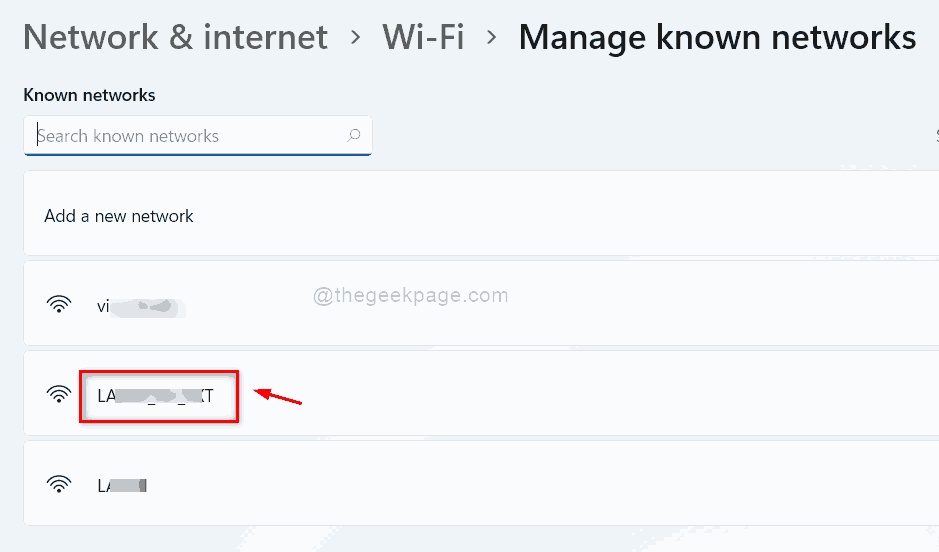
6 veiksmas: įsitikinkite, kad žymės langelis Prisijungti automatiškai, kai yra diapazone yra nepažymėtas. Jei jis pažymėtas, atžymėkite jį.
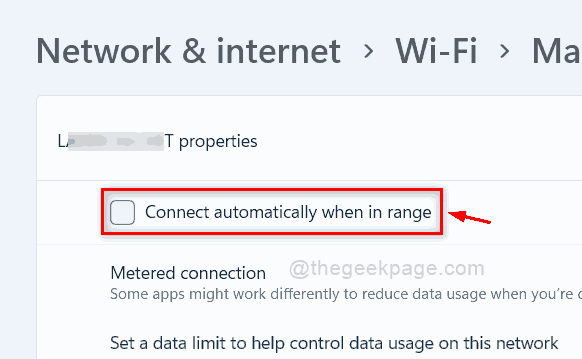
7 veiksmas: uždarykite nustatymų programą.
Tai neleis sistemai nuo šiol automatiškai prisijungti prie šio „Wi-Fi“ tinklo. Tą patį galite padaryti kiekviename sistemos „Wi-Fi“ tinkle, kurio nenorite prisijungti automatiškai.
Štai vaikinai.
Tikiuosi, kad šis įrašas buvo informatyvus ir naudingas.
Praneškite mums toliau pateiktame komentarų skyriuje.
Ačiū, kad skaitėte!


